फोटोशॉप में फोटो का बैकग्राउंड बदलें: इसे कैसे करें?
आजकल हम सभी अपनी तस्वीरों को आकर्षक बनाना चाहते हैं। इसलिए हम में से ज्यादातर लोग अलग-अलग फोटो एडिटर का इस्तेमाल करते हैं और अलग-अलग फिल्टर लगाते हैं या उसका बैकग्राउंड बदलते हैं। इन संपादन तकनीकों की मदद से, जब हम उन्हें अपने सोशल मीडिया अकाउंट्स पर पोस्ट करते हैं, तो यह हमारी तस्वीरों को और अधिक आकर्षक बनाने में हमारी मदद करेगा। और आज की पोस्ट के लिए हम एक फोटो का बैकग्राउंड बदलने पर फोकस करेंगे और जो टूल हम इस्तेमाल करेंगे वो है फोटोशॉप। बहुत पीछा किए बिना। करना सीखें फोटोशॉप में बैकग्राउंड बदलें नीचे दी गई जानकारी पर।
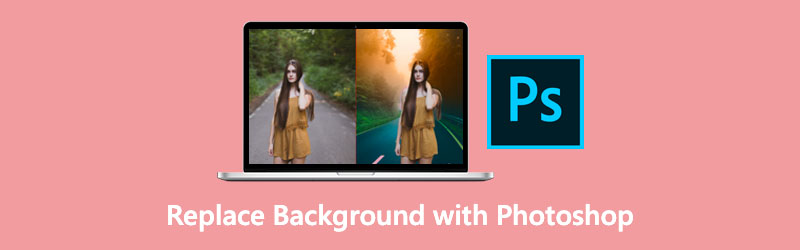
- भाग 1. फोटोशॉप में किसी तस्वीर की पृष्ठभूमि कैसे बदलें
- भाग 2. फोटोशॉप की तुलना में फोटो का बैकग्राउंड बदलने का आसान तरीका
- भाग 3. फोटोशॉप में बैकग्राउंड बदलने के बारे में अक्सर पूछे जाने वाले प्रश्न
भाग 1. फोटोशॉप में किसी तस्वीर की पृष्ठभूमि कैसे बदलें
एडोब फोटोशॉप प्रोग्राम बंडल एक फोटो एडिटिंग और पिक्सलेटेड प्रोडक्ट डिजाइन एप्लीकेशन है। यह किसी को भी विभिन्न प्रकार की तस्वीरों और डिजिटल चित्रों को बनाने, बदलने और संपादित करने में सक्षम बनाता है। इस सॉफ़्टवेयर का उपयोग करके, आप कई परतों के साथ चित्रों को संपादित भी कर सकते हैं और विभिन्न फ़ाइल प्रकारों में फ़ोटो साझा कर सकते हैं। फोटोशॉप एडोब सिस्टम्स द्वारा विकसित एक पिक्चर एडिटिंग टूल है जिसे आप मैक और विंडोज कंप्यूटर दोनों पर इस्तेमाल कर सकते हैं।
इसके अतिरिक्त, इसकी व्यापक संपादन क्षमताओं के कारण, आप इसे अपनी तस्वीर की पृष्ठभूमि को बदलने के लिए इसे और अधिक आकर्षक बनाने के लिए उपयोग कर सकते हैं। यदि आप अपनी छवियों को बेहतर बनाने के लिए फ़ोटोशॉप का उपयोग करना सीखना चाहते हैं, तो कृपया इस पृष्ठ के नीचे दिए गए निर्देश देखें।
चरण 1: शुरू करने के लिए, आपको का उपयोग करना होगा शास्त्रों का चुनाव. किसी फ़ोटोग्राफ़ से पृष्ठभूमि हटाने के लिए, आपको पहले चित्र को खोलना होगा और फिर एक अद्वितीय टूल की सहायता से एक क्षेत्र चुनना होगा।
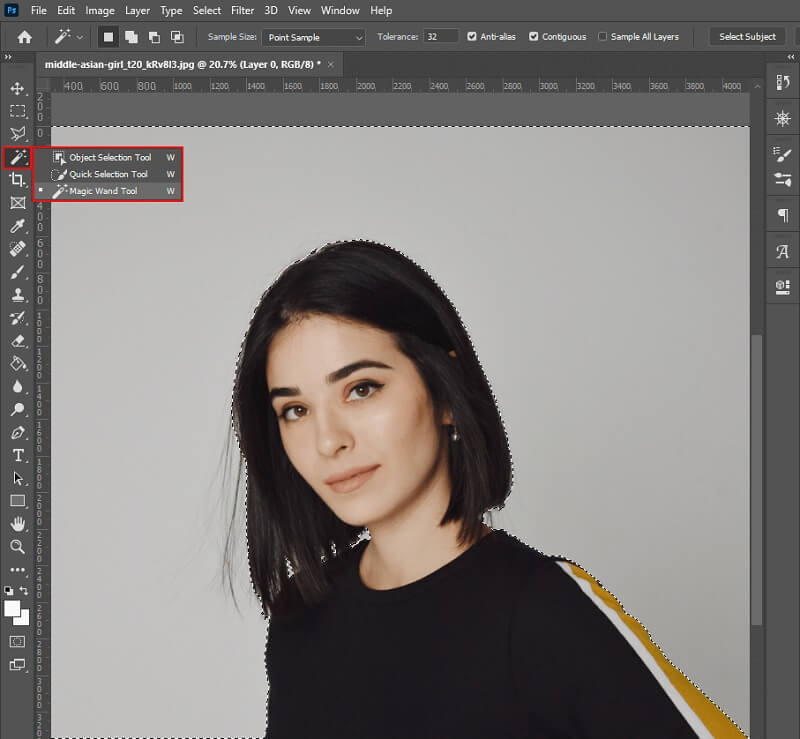
चरण 2: अगले चरण में, आप मेनू से पृष्ठभूमि को चुनकर और पर क्लिक करके हटा सकते हैं परत मुखौटा। उसके बाद, आपको एक चुनना होगा रंग भरें और फिर विंडो को बंद किए बिना उपयुक्त भरण रंग चुनें।
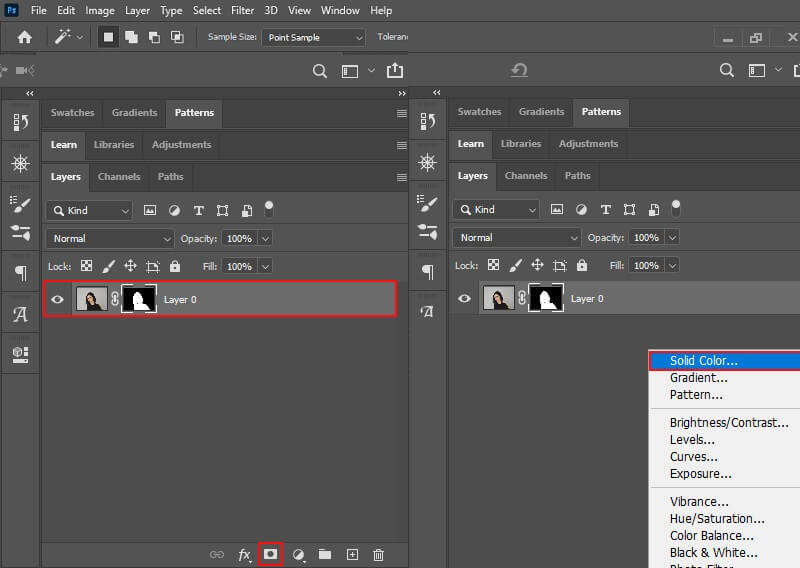
चरण 3: अंतिम लेकिन कम से कम, चित्र के नीचे रंग भरण डालें। यदि आप परिणामों से संतुष्ट हैं, तो आप चित्र को अपने कंप्यूटर पर सहेज सकते हैं।
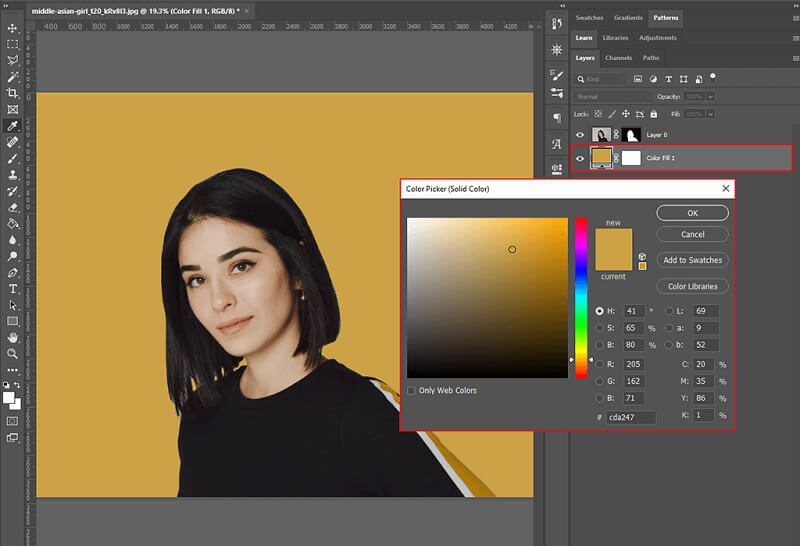
क्या आप जानते हैं कि फोटोशॉप में अपनी तस्वीर की पृष्ठभूमि को बदलने के लिए आपके लिए एक और तरीका है? इसे नीचे दिए गए चरणों में खोजें।
चरण 1: फ़ोटोशॉप खोलें और उस चित्र को चुनें जिसके साथ आप काम करना चाहते हैं। आपको सबसे पहले के पास जाना होगा परतों एक ठोस रंग उत्पन्न करने के लिए पैनल। फिर, में से सॉलिड कलर चुनें भरी हुई नई परत रंग भरने के रूप में ड्रॉप-डाउन विकल्प।
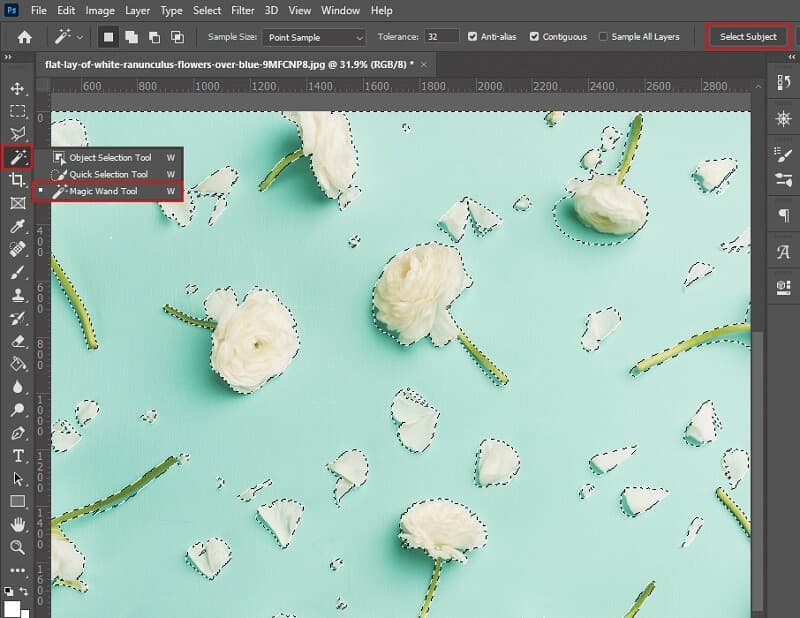
चरण 2: चयनित रंग जोड़ने के बाद, मार कर परिणाम सहेजें ठीक. एक बार जब वह भरण सम्मिश्रण प्रकार को पर सेट कर दे गुणा संशोधन लागू होने के बाद।
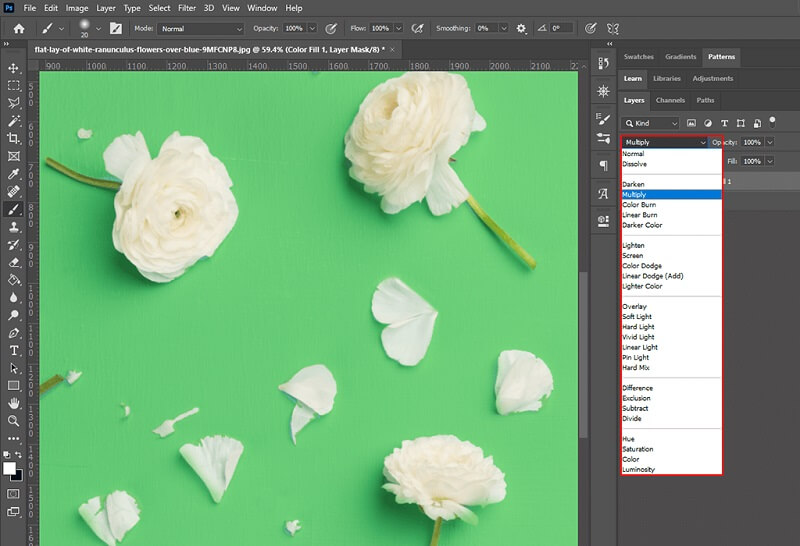
चरण 3: अंत में, आप किसी भी संचित गंदगी को साफ़ करने के लिए ब्रश टूल का उपयोग कर सकते हैं। एक बार जब आप समाप्त कर लें, तो प्रोजेक्ट को बैकअप के रूप में सहेजें।
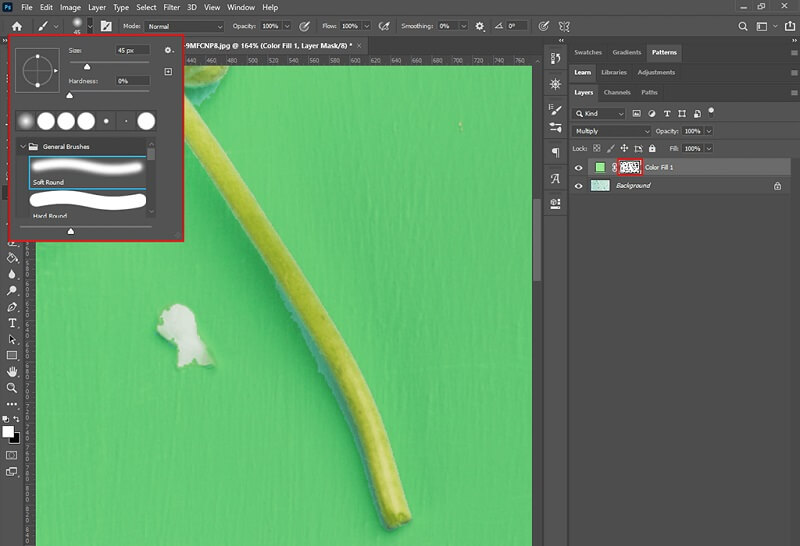
भाग 2. फोटोशॉप की तुलना में फोटो का बैकग्राउंड बदलने का आसान तरीका
मान लीजिए कि आप कुल नौसिखिए हैं और आपको फोटोशॉप में एडिटिंग टूल्स को समझने में कठिनाई हो रही है। उस स्थिति में, अभी भी कई फोटो संपादक उपलब्ध हैं जो आपकी तस्वीर की पृष्ठभूमि को बदलने में आपकी सहायता करेंगे। विडमोर बैकग्राउंड रिमूवर ऑनलाइन उन तरीकों में से एक है जिस पर आप भरोसा कर सकते हैं, और यह सबसे प्रभावी में से एक है।
अनिवार्य रूप से, यह एक वेब-आधारित पृष्ठभूमि प्रतिकृति है जिसे आप मैक और विंडोज-आधारित कंप्यूटरों से उपयोग कर सकते हैं। जैसे ही आप अपनी तस्वीरें अपलोड करते हैं, यह एप्लिकेशन पृष्ठभूमि को तुरंत हटा देता है, जिससे यह पृष्ठभूमि हटाने के लिए एक उत्कृष्ट विकल्प बन जाता है। यह उस शक्तिशाली कृत्रिम बुद्धि के कारण संभव है जिसे इसमें प्रोग्राम किया गया है! इसके अतिरिक्त, यदि आप चाहें, तो आपके पास अपनी तस्वीर की पृष्ठभूमि को अपनी स्वयं की तस्वीर से बदलने का विकल्प भी है। आप अपनी छवि को अधिक पेशेवर रूप देने के लिए क्रॉप, फ्लिप और घुमा सकते हैं! विडमोर बैकग्राउंड रिमूवर ऑनलाइन जेपीजी और पीएनजी सहित लगभग हर तस्वीर प्रारूप के साथ संगत है।
यदि आपको लगता है कि यह ऑनलाइन टूल नौसिखिए के रूप में आपके लिए मददगार होगा, तो आप नीचे दिए गए निर्देशों की समीक्षा करना चुन सकते हैं।
चरण 1: अपने ब्राउज़र में, Vidmore बैकग्राउंड रिमूवर ऑनलाइन देखें। पर क्लिक करें पोर्ट्रेट अपलोड करें स्क्रीन के केंद्र में आइकन और उस छवि को चुनें जिसे आप पृष्ठभूमि के रूप में उपयोग करना चाहते हैं।
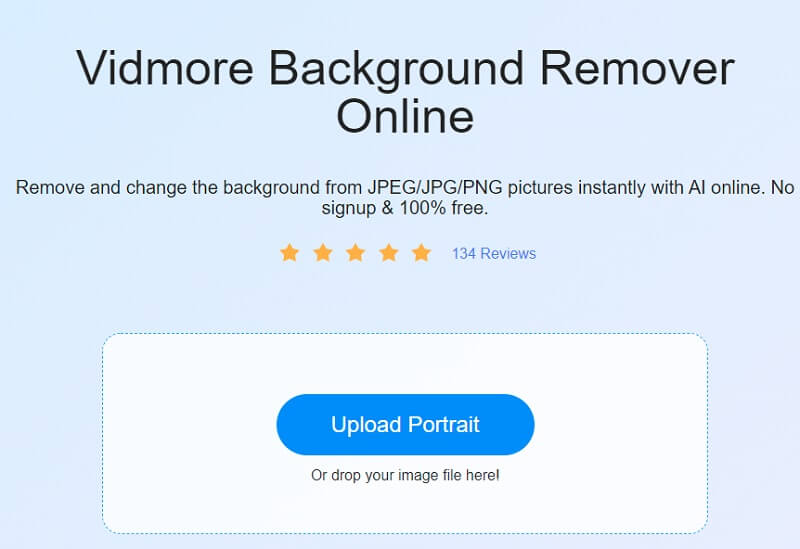
चरण 2: एक ठोस कृत्रिम बुद्धि इंजन पृष्ठभूमि के बिना आपकी तस्वीर का तेजी से मूल्यांकन करेगा। यह वास्तविक समय में परिणाम दिखाएगा। उसके बाद, आप अपनी तस्वीर पर काम करना शुरू कर पाएंगे। का चयन करें संपादित करें स्क्रीन के ऊपरी-दाएँ किनारे में ड्रॉप-डाउन मेनू से विकल्प।
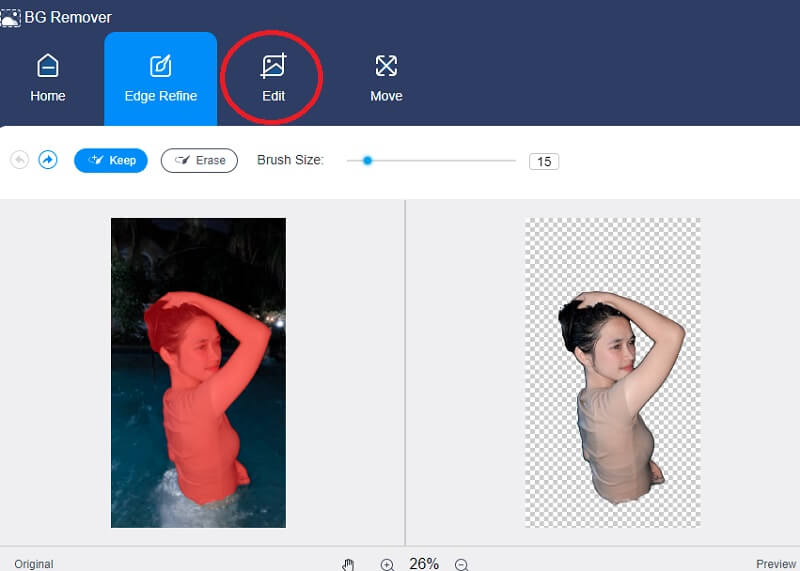
चरण 3: जैसे ही आप पर टैप करते हैं संपादित करें बटन, अधिक संपादन टूल के साथ एक नई विंडो दिखाई देगी जैसे कि रंग, छवि और फसल उपकरण। आपकी तस्वीर के शीर्ष क्षेत्र के लिए रंग चुनना आपकी तस्वीर के लिए पृष्ठभूमि बनाने के आधार के रूप में कार्य करेगा। इसके अलावा, आप अपने द्वारा बनाए जा रहे चित्र में छवि के साथ एक पृष्ठभूमि शामिल करना चुनते हैं। बस जरूरत इस बात की है कि आप पर क्लिक करें छवि टैब।
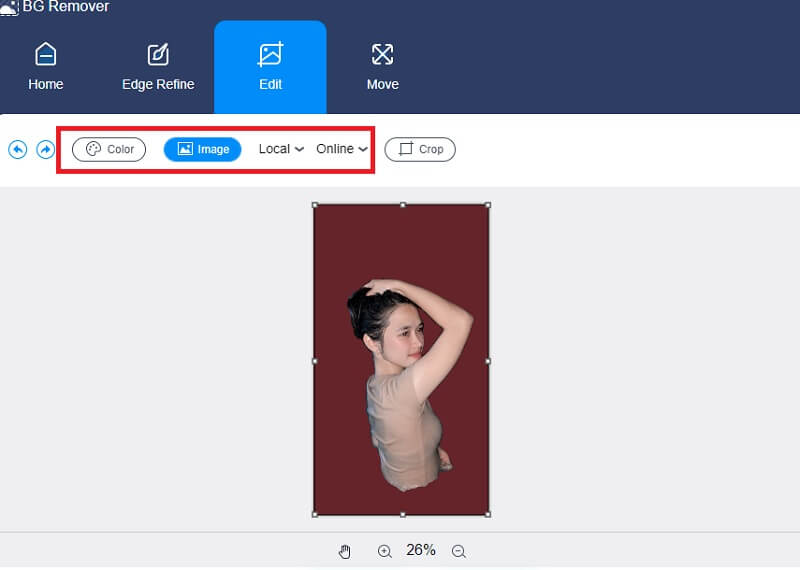
आप चित्र को एक विशिष्ट प्रतिशत के साथ ट्रिम भी कर सकते हैं अनुपात वांछित अनुपात चुनकर उपकरण। उस पसंद को चुनने के बाद, आप अपनी तस्वीर को अपनी इच्छा के अनुसार आकार देने में सक्षम होंगे।
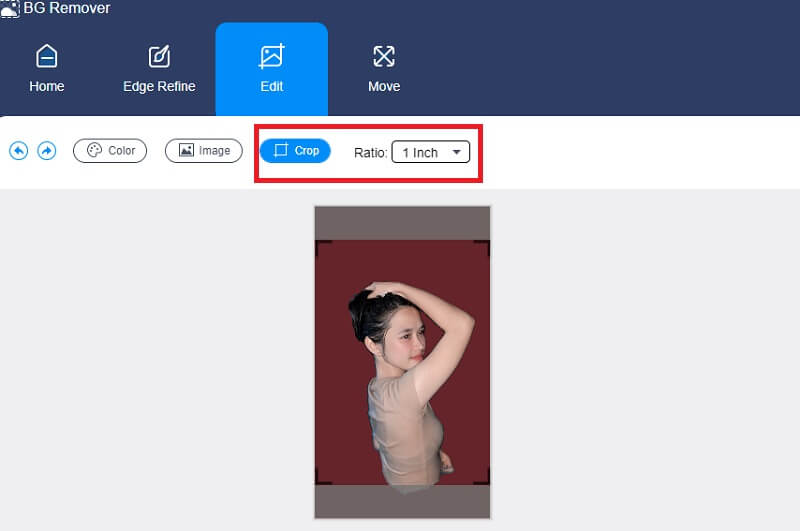
आप भी उपयोग कर सकते हैं चाल यदि आप इसे संपादित करते समय अपनी छवि के आयामों को बदलना चाहते हैं तो अपनी तस्वीर का आकार बदलने के लिए टूल। आप चित्र के दाईं ओर त्रिभुज आइकन पर टैप करके चित्र को फ़्लिप कर सकते हैं। आप केवल पैमाने को घुमाकर चित्र को घुमा सकते हैं।
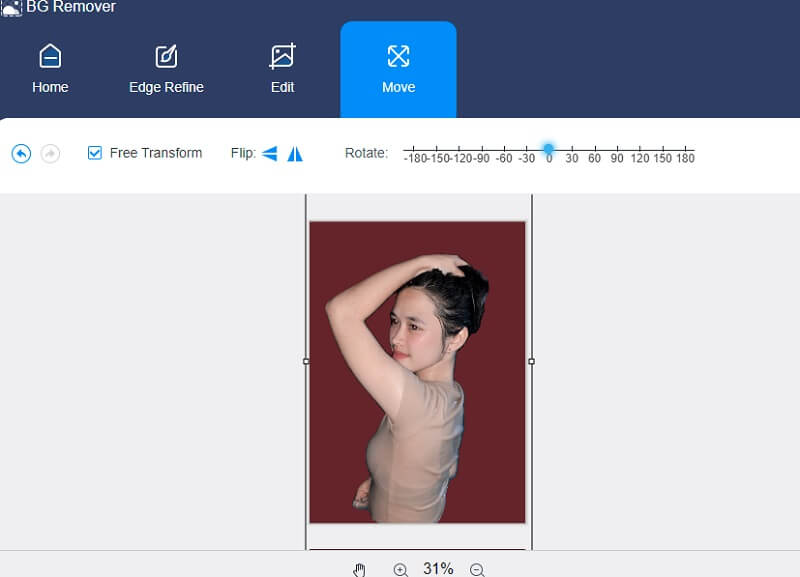
चरण 4: अपना शॉट पूरा होने पर, आप इसे क्लिक करके सहेज सकेंगे डाउनलोड स्क्रीन के निचले हिस्से में विकल्प।
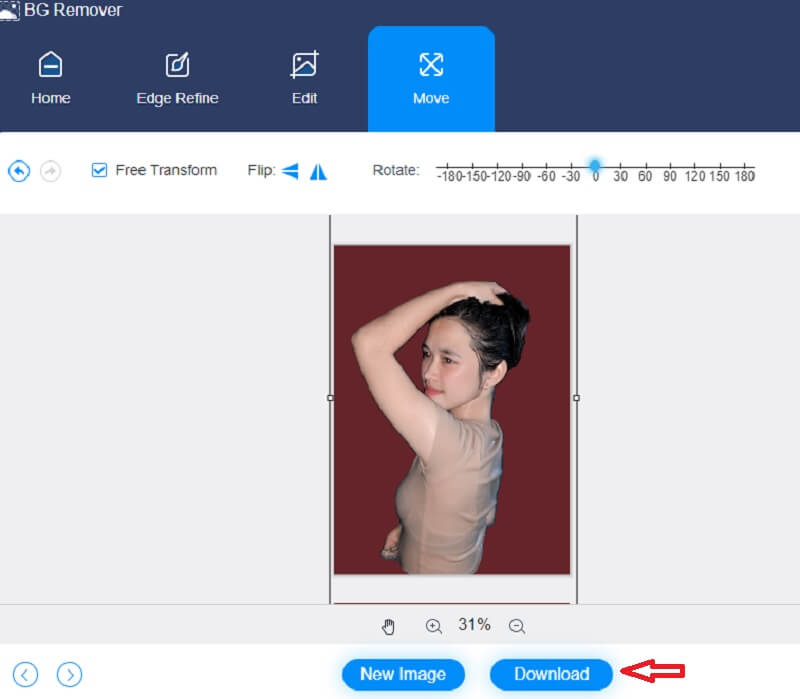
अग्रिम पठन:
विंडोज मीडिया प्लेयर स्क्रीनशॉट लेने के लिए एक ठोस गाइड
GIF में टेक्स्ट कैसे जोड़ें- 4 अविश्वसनीय रूप से उपयोगी कैप्शन निर्माता
भाग 3. फोटोशॉप में बैकग्राउंड बदलने के बारे में अक्सर पूछे जाने वाले प्रश्न
क्या आप आईफोन डिवाइस पर फोटोशॉप का इस्तेमाल कर सकते हैं?
चलते-फिरते एक अद्वितीय, सरल चित्र संपादन समाधान का आनंद लेते हुए आप अपने iPhone, iPad या Android फ़ोन पर Adobe Photoshop सॉफ़्टवेयर का उपयोग कर सकते हैं।
फोटोशॉप का उपयोग करने का क्या फायदा है?
सबसे महत्वपूर्ण लाभों में से एक वह आसानी है जिसके साथ कोई व्यक्ति तस्वीरों में मामूली संशोधन कर सकता है जो अन्यथा करना असंभव होगा। एडोब फोटोशॉप त्वचा की टोन को संशोधित करना, चित्र का एक उच्च-रिज़ॉल्यूशन डुप्लिकेट बनाना, चमक को समायोजित करना और कुछ ही क्लिक में धुंधले क्षेत्र को हटाना संभव बनाता है।
क्या फोटोशॉप के लिए PNG या JPG का इस्तेमाल करना बेहतर है?
जेपीईजी के विपरीत, पीएनजी में पारदर्शी पृष्ठभूमि होती है, जो उन्हें दृश्य डिजाइन के लिए आदर्श बनाती है। JPEG डेटा में PNG फ़ाइलों की तुलना में कम डेटा होता है और इसलिए अक्सर कॉम्पैक्ट होते हैं।
निष्कर्ष
वास्तव में कई तरीके हैं फोटोशॉप में फोटो का बैकग्राउंड बदलें. आपको चुनना होगा कि कौन सा तरीका आपकी सबसे अच्छी शर्त है। दूसरी ओर, यदि आप पूरी तरह से शुरुआत कर रहे हैं तो Vidmore बैकग्राउंड रिमूवर ऑनलाइन अधिक फायदेमंद होगा।


